"Snapchat을 몰래 스크린샷하는 방법? 이게 정말 가능한 일인가요?”
Snapchat은 직관적인 인터페이스, 매력적인 디자인, 좋은 기능 등으로 인해 iOS 및 Android 기기 사용자들 사이에서 큰 인기를 얻었습니다. 스토리 게시, 친구 추가, 메시지 보내기 등 다양한 작업을 할 수 있습니다. 이미지 저장이나 채팅이 불가능해서 스크린샷 촬영이 가능한지, 촬영하면 크리에이터에게 알림이 오는지 궁금해하시는 분들이 많습니다. 이것이 바로 이 게시물의 내용입니다. 이 기사의 각 부분으로 이동하면서 이러한 주제에 대한 설명을 다룰 것입니다.
Contents: 1부. 누군가가 귀하의 스토리를 스크린샷하면 Snapchat에서 알려 주나요?2부. 비행기 모드를 통해 사람들이 모르게 Snapchat의 스크린샷을 찍을 수 있나요?3부. 2024년을 모르고 Snapchat을 스크린샷하는 방법은 무엇입니까?자주 묻는 질문
1부. 누군가가 귀하의 스토리를 스크린샷하면 Snapchat에서 알려 주나요?
불행하게도 누군가가 Snapchat의 이미지와 메시지의 스크린샷을 찍으면 작성자에게 알림이 전송됩니다. 이는 플랫폼이 콘텐츠에 대한 각 사용자의 통제권과 개인정보를 보호하기 위해 최선을 다하고 있기 때문입니다. 이는 또한 제작자가 콘텐츠를 공유하거나 저장할 때 원하는 조치를 취하는 데 도움이 될 수 있습니다. 그러나 이는 위에서 언급한 이미지와 메시지에만 적용됩니다. 스토리나 프로필을 스크린샷하려는 경우에는 적용되지 않습니다.
다른 사람들이 모르게 Snapchat의 스크린샷을 찍는 방법을 알고 싶다면 이 게시물의 다음 부분으로 이동하면서 몇 가지 방법을 배우게 될 것입니다.

2부. 비행기 모드를 통해 사람들이 모르게 Snapchat의 스크린샷을 찍을 수 있나요?
아마도 일부 사용자는 비행기 모드를 통해 자신도 모르게 Snapchat 콘텐츠의 스크린샷을 찍는 방법에 대해 읽었을 것입니다. 이것은 예전에는 작동했지만 현재는 더 이상 작동하지 않습니다. 이전에는 휴대폰의 비행기 모드가 켜져 있으면 스냅을 보고 스크린샷을 찍는 것이 가능했습니다. 그리고 제작자에게는 알림이 전송되지 않습니다. 이는 Snapchat의 허점이었지만 이미 수정되었으므로 이 방법은 더 이상 효과적이지 않습니다. 또한 모바일 장치에 내장된 화면 녹화 기능도 작동하지 않습니다. 완료한 경우에도 크리에이터에게 알림이 전송됩니다.
그렇다면 사람들이 모르게 Snapchat의 스크린샷을 찍는 효과적인 방법이 여전히 있을까요? 그것들은 무엇입니까? 다음 부분에서 확인해 보겠습니다.
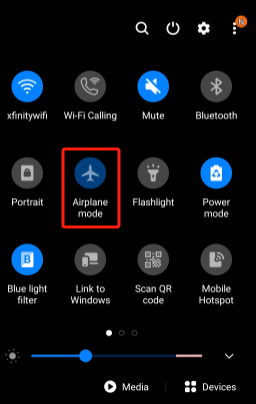
3부. 2024년을 모르고 Snapchat을 스크린샷하는 방법은 무엇입니까?
두 번째 부분에 설명된 것처럼 Snapchat을 몰래 스크린샷하는 방법에 대한 알려지고 일반적인 방법은 더 이상 사용할 수 없으므로 사용할 수 있는 몇 가지 대안을 공유하겠습니다.
1. iMyMac 스크린 레코더
언제나 그렇듯이 가장 추천하는 것은 모든 플랫폼에서 스크린샷 찍기 Mac이나 Windows PC를 사용하는 것은 전문적인 소프트웨어 프로그램을 설치하여 사용하는 것입니다. 이 경우 다음을 권장합니다. iMyMac 스크린 레코더. Mac과 Windows 컴퓨터를 모두 지원하므로 설치할 수 있는 앱입니다. 직관적이고 간단한 인터페이스를 갖추고 있어 초보자도 쉽게 탐색할 수 있습니다. 필요할 때 언제든지 즐길 수 있는 특징과 기능이 탑재되어 있습니다.
지금 무료 평가판을 받으세요! Intel Mac M-Series Mac 지금 무료 평가판을 받으세요!
Snapchat을 몰래 스크린샷으로 찍는 방법 중 하나로, 이 신뢰할 수 있고 신뢰할 수 있는 도구를 완전히 활용하기 위해 수행해야 할 작업은 다음과 같습니다.
- 설치 후 메인 인터페이스로 이동하여 "화면 캡처" 메뉴를 찾으세요. 이 옵션을 누르세요.
- 캡처할 영역을 선택하려면 "사용자 정의 크기" 버튼을 선택하세요.
- 스크린샷을 찍고 싶은 Snapchat 섹션으로 이동하세요. 완료한 후 이미지를 더욱 향상시키거나 개인화하려면 사용 가능한 편집 기능을 자유롭게 사용하십시오.
- 완료하려면 확인 표시를 누르세요. 자동으로 이미지가 컴퓨터에 저장됩니다.
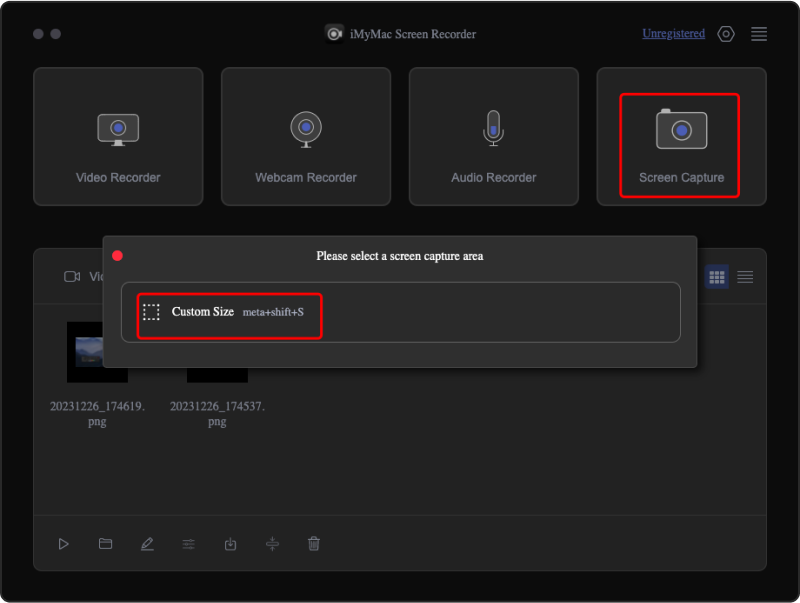
이 좋은 기능 외에도 화면 녹화 시 이 앱을 사용할 수 있다는 점도 언급할 가치가 있습니다. 따라서 자신의 화면 활동을 기록하고 싶다면 이 도구를 고려해 보는 것이 좋습니다!
2. 다른 전화 사용하기
다른 휴대폰을 사용하는 것도 상대방이 모르게 Snapchat의 스크린샷을 찍는 또 다른 방법입니다. 다만, 촬영한 이미지의 품질에 관해서는 앱에서 보는 것과 비교할 수 없다는 점을 명심해야 합니다.
참고할 수 있는 자세한 가이드도 있습니다.
- 두 대의 전화기를 가지고 있는지 확인하십시오. 하나는 Snapchat 앱을 지원하고 다른 하나는 좋은 사진을 찍을 수 있는지 확인하세요.
- 첫 번째 휴대폰에서 캡처할 Snapchat 이미지나 메시지를 엽니다.
- 두 번째 휴대폰의 카메라 앱을 사용하여 첫 번째 휴대폰에서 Snapchat 콘텐츠의 이미지를 찍습니다.
3. QuickTime Player를 통해
QuickTime Player를 사용하는 것도 Snapchat이 모르게 Snapchat의 스크린샷을 찍는 좋은 방법입니다.
- 케이블을 사용하여 iPhone이 Mac에 연결되어 있는지 확인하세요. iPhone에서 Snapchat을 실행하세요.
- Mac에서 QuickTime Player를 엽니다. "파일"을 누른 다음 "새 동영상 녹화"를 선택합니다.
- "녹음"버튼으로 이동하십시오. 동영상 녹화 출력으로 "iPhone"을 선택합니다.
- 이제 “녹화” 메뉴를 눌러 Snapchat 콘텐츠 화면 녹화를 시작하세요. "Command", "Shift" 및 "4" 키를 눌러 캡처 영역을 선택하세요. 다음으로 스크린샷을 찍으세요.
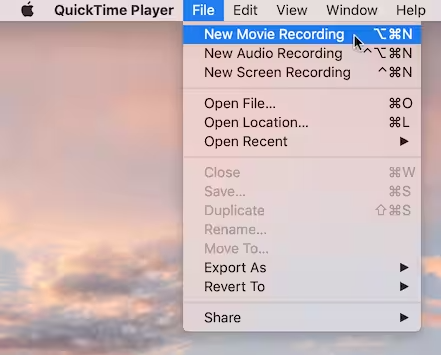
4. 구글 어시스턴트 사용하기
Android 휴대폰 사용자인 경우 Snapchat을 몰래 스크린샷하는 또 다른 방법은 다음을 사용하는 것입니다. 구글 지원.
- Snapchat을 실행하고 캡처할 이미지나 메시지로 이동하세요.
- "OK Google"이라고 말하여 Google 어시스턴트를 시작하세요.
- "스크린샷 찍기" 또는 "스크린샷 캡처"를 언급하세요. 또는 "스크린샷 찍기"를 입력할 수도 있습니다.
- 촬영한 스크린샷을 공유하고 싶은 앱을 선택하고 나중에 접속하세요.
5. 스크린 미러링 기능을 통해
사람들이 모르게 Snapchat의 스크린샷을 찍는 또 다른 방법은 화면 미러링 기능을 활용하는 것입니다. 수행해야 할 작업은 다음과 같습니다.
- 모바일 장치에서 화면 미러링을 활성화하십시오. 두 번째 장치가 스크린샷을 캡처할 수 있는지 확인하세요.
- Snapchat 이미지 또는 메시지를 실행하세요.
- 이제 두 번째 장치에 Snapchat이 표시됩니다. 이제 스크린샷을 찍어보세요.
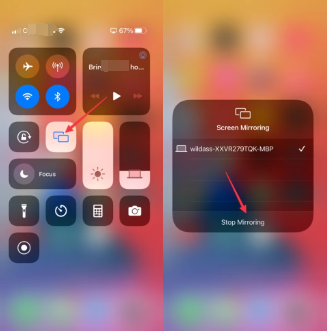
자주 묻는 질문
- 스냅을 비밀리에 저장하는 방법은 무엇입니까?
Snapchat 추억에 스냅을 저장하려면 특정 스냅을 탭하여 확인하세요. 왼쪽 하단에 "저장" 아이콘이 표시됩니다. 탭하세요.
- 누군가 귀하의 Snapchat을 스크린샷으로 캡처한다는 것은 무엇을 의미하나요?
누군가 귀하의 Snapchat 스크린샷을 찍을 때 나중에 확인하기 위해 콘텐츠나 대화의 사본을 보관하고 싶을 수도 있습니다.
- 누군가 귀하의 Snapchat 대화를 스크린샷으로 캡처했는지 어떻게 알 수 있나요?
Snapchat 대화의 스크린샷이 찍히면 알림이 수신됩니다. 하지만 이 문제를 제거하려면 이 기사의 이전 부분에서 설명한 방법 중 하나를 시도해 볼 수 있습니다.



